نحوه حذف جستجوی Babylon از Google Chrome
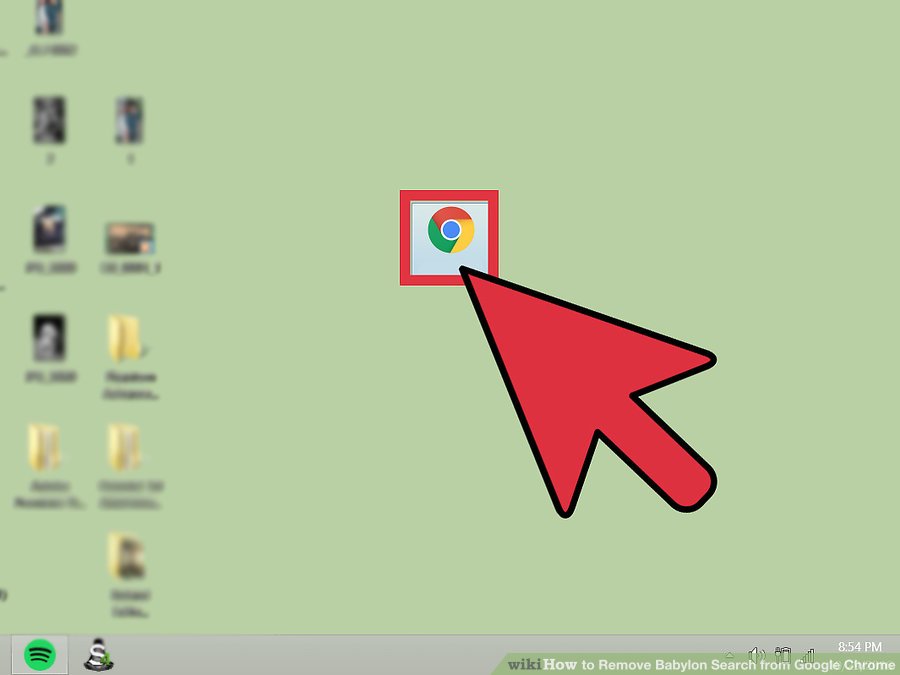
نحوه حذف جستجوی Babylon از Google Chrome
نوار آدرس Google Chrome برای دسترسی مستقیم به صفحات سایت مورد استفاده قرار می گیرد. شما می توانید مستقیما کلمات جستجو را در omnibox وارد کنید تا جستجو طبق آن انجام شود. شما می توانید از یکی از موتور های جستجوی محبوب یا هر وب سایتی که ویژگی جستجو دارد برای این کار استفاده کنید. Babylon Search نیز یکی از این هاست.
مراحل

Google Chrome
- 1. Google Chrome را راه اندازی کنید. در رایانه خود به دنبال Google Chrome باشید و آن را باز کنید.

Settings
- 2. به Settings بروید. از گوشه سمت راست مرورگر روی سه خط افقی کلیک کنید. با این کار منوی اصلی باز خواهد شد. به پایین صفحه بروید و روی ” Settings ” کلیک کنید. صفحه تنظیمات در یک زبانه جدید بارگذاری می شود.

Search
- 3. قسمت Search را پیدا کنید.

Manage search engines
- 4. روی دکمه “Manage search engines” کلیک کنید. یک پنجره کوچک ظاهر می شود که می توانید لیست موتورهای جستجوی مورد استفاده omnibox را در آن مشاهده کنید.

Babylon Search
- 5. Babylon Search را انتخاب کنید. به لیست موتورهای جستجو بروید و به دنبال Babylon باشید. موتورهای جستجو به ترتیب حروف الفبا طبقه بندی شده اند ، بنابراین پیدا کردن آن آسان است.

آیکون X
- 6. Babylon Search را حذف کنید. نشانگر ماوس را روی موتور جستجو ببرید. روی آیکون X در Babylon کلیک کنید.
پس از حذف Babylon دیگر نمی توانید از آن به عنوان موتور جستجوی Google Chrome استفاده کنید.
دسته بندی ها:
ای تی

